Wi-Fi, birçok lüks ve bütçe oteli tarafından sunulan standart bir rahatlık haline geldi. Sonuçta, Free Wi-Fi, çoğu kuruluşta gezginler tarafından talep edilen en çok istenen hizmettir.
Ancak, misafir odanızdan, konferans merkezinizden veya ortak alanınızdan otel kablosuz ağına erişmek her zaman bir garanti değildir. Otel İnternet, ne kadar bağlanmaya çalışırsanız çalışın Wi-Fi'de mevcut olmayabilir.
Bunun nedeni, çoğu otelin özel bir oturum açma sayfası aracılığıyla giriş yapmanızı gerektiren güvenli Wi-Fi ağları kullanmasıdır . Ne yazık ki, bu bazı cihazlarda ve cep telefonu tarayıcılarında mümkün olmayabilir.
Bu yazıda WEVE, sorunu çözmenize yardımcı olmak için kanıtlanmış birkaç düzeltme derledi.
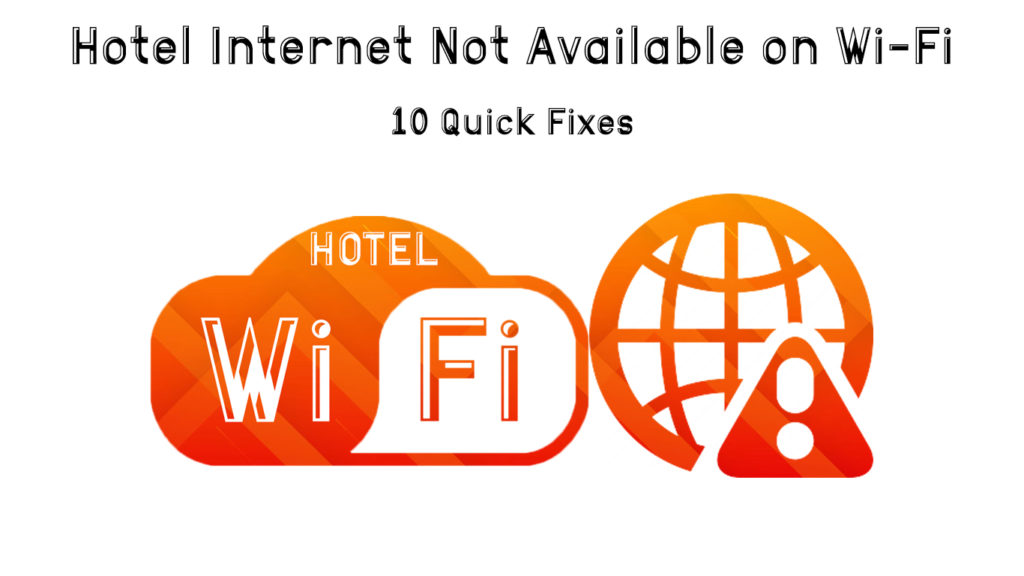 Doğru kablosuz ağı seçin
Doğru kablosuz ağı seçin
Yanlış kablosuz ağı seçtiğiniz için Wi-Fi otellerinize bağlanamayabilirsiniz .
Doğru ağa bağlanıp bağlanmadığını onaylamak için telefonunuzu, dizüstü bilgisayarınızı veya tablet ayarlarınızı kontrol edin. Hotels Wi-Fi açıksa, kablosuz ağ seçeneklerinde açılmalıdır.
Bazen telefonunuzda otomatik olarak görünmüyorsa, mevcut Wi-Fi ağlarının listesi listesinde görünmezse otel ağını aramanız gerekebilir.
Daha sonra, çoğu otel güvenli kablosuz ağ kullanır, yani internete erişmek için cihazınızda bir hesap oluşturmanız gerekebilir. Kuruluş daha sonra kablosuz ağlarına bağlanmanıza yardımcı olacak giriş bilgileri sağlayacaktır.
Kablosuz ağ adı ve şifre edinin
Daha önce de belirtildiği gibi, çoğu otel açık veya kamu Wi-Fi yerine güvenli ağ kullanır. Güvenli bir kablosuz ağ ile konuklar geçici bir hesap oluşturmalı ve internete erişmek için oturum açmalıdır.
Hotels Internet'e erişmek için ön büro veya resepsiyonda bir ağ adı ve şifre aldığınızdan emin olun.
Önerilen okuma: otel nasıl daha hızlı yapılır? (Hotel Wi-Fi'yi hızlandırmanın yolları)
Bazı otellerin, İnternet bağlantısının kalitesinden ödün vermekten kaçınmak için herhangi bir zamanda belirli bir ağa bağlanabilecek cihaz sayısını sınırladığını lütfen unutmayın.
Çok fazla aletin aynı anda bağlanmasına izin vermek Wi-Fi'yi yavaşlatabilir ve bant genişliğini etkileyebilir.
Üçüncü taraf DNS sunucularını devre dışı bırakın
Alan adı sistemi aslında internetin telefon defteridir. Daha önce ziyaret ettiğiniz sitelerin kayıtlarını saklar.
İster bir Google DNS ister Open DNS olsun, üçüncü taraf DNS sunucularını kullanmak, çelişkili IP adresleri nedeniyle cihazınızın Hotels Internet'e erişmesini önleyebilir. Bu nedenle DNS'yi devre dışı bırakmalı ve tekrar bağlanmaya çalışmalısınız.
Windows'taki DNS'yi devre dışı bırakma adımları:
- PC'nizdeki ağ simgesini sağ tıklayın
- İnternet ve Ağ Ayarlarını Aç'ı seçin
- Ağ ve Paylaşım Merkezi'ni tıklayın
- Bağlantı Adınızı Tıklayın
- Özellikleri Seçin
- İnternet Protokolü Sürüm 4'e tıklayın
- Özellikleri Seçin
- Varsayılan DNS sunucularını kullanmak için otomatik IP adresini seçin

Android'inizde DNS'yi devre dışı bırakma adımları:
- Ayarları aç
- Gelişmiş dokunun
- Özel DNS'yi seçin
- Otomatik IP adresini seçin
Telefon/tablet modeline bağlı olarak, bu seçeneğin yeri farklı olabilir. Örneğin Samsung telefonlarında, Ayarlar > Bağlantılar > Daha Fazla Bağlantı Seçeneklerine gitmeniz gerekir.
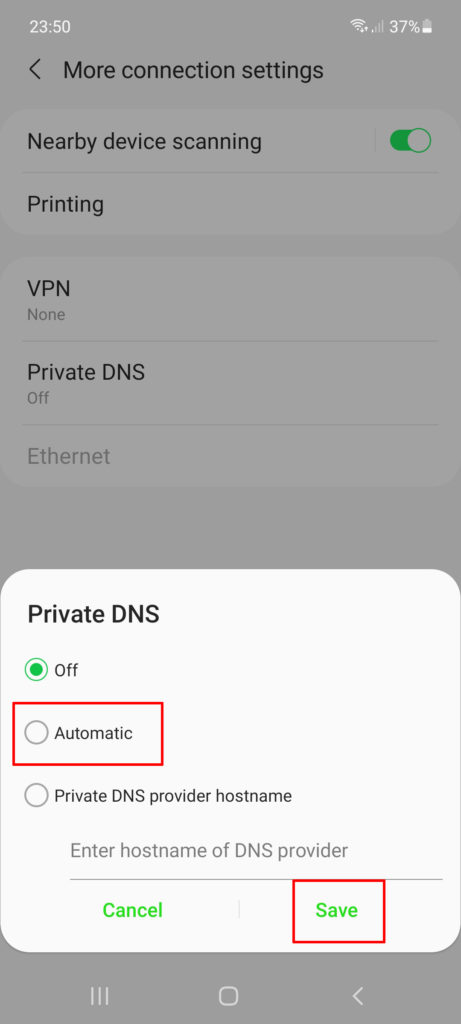
Farklı bir tarayıcı kullanın
Tarayıcınızın neden olduğu uyumsuzluk sorunları nedeniyle cihazınız Hotels Internet'e bağlanamayabilir.
Wi-Fi otellerinize bağlanmak için, cihazınızda görünen bir açılır sayfa aracılığıyla oturum açmanız gerekebilir. Ayrıca internete erişmek için hüküm ve koşulları kabul etmeniz gerekir.
Tarayıcınız oturum açma sayfasını açmak için optimize edilmezse, internet bağlantısı sorunlarına yol açarak oturum açmayacaksınız.
Tarayıcınızı değiştirmek bu sorunun çözülmesine yardımcı olabilir. İdeal olarak, en sevdiğiniz otelleri ziyaret ettiğinizde gelecekte benzer sorunlardan kaçınmak için mobil cihazlar için optimize edilmiş bir tarayıcı yüklemelisiniz.
Dizüstü bilgisayarınızı kablosuz bir hotspot olarak kullanın
Bir PC'den oturum açarak bir Hotel Wi-Fi'ye bağlanmak daha kolay olduğundan, dizüstü bilgisayarınızı kablosuz bir hotspot olarak kullanmayı düşünün. Otel giriş sayfası bir mobil cihazda kolayca açılamayabilir, ancak bir dizüstü bilgisayarda sorunsuz bir şekilde yapabilir.
En iyi yanı, PC'nizi kablosuz bir hotspot'a dönüştürmek oldukça basittir. Bilgisayarınızla birlikte gelen yerleşik Windows Mobile özelliğini kullanabilir veya üçüncü taraf bir sanal yönlendirici yazılımı tercih edebilirsiniz.
Windows PC'yi mobil bir hotspot olarak ayarlama adımları:
- Başlat düğmesine basın
- Ayarları şeç
- Network Internet'e git
- Mobil Hotspot'u seçin
- Paylaşmak istediğiniz İnternet bağlantısını seçin
- Düzenle'yi seçin ve yeni bir ağ adı ve şifre girin
- Değişiklikleri onaylamak için Kaydet'i tıklayın
- İnternet bağlantımı diğer cihazlarla paylaşın
Windows 10'da mobil bir hotspot nasıl oluşturulur
Yönlendiriciler varsayılan sayfasını açın
Hala otel internetine erişmek için mücadele ediyorsanız, yönlendiricilerin varsayılan sayfasını güçlü bir şekilde açmayı düşünün. Tarayıcınızı, Hotels Wi-Fi ağ düzenlemelerini ihlal etmeden yönlendiriciler oturum açma sayfasına giriş yapmaya zorlayabilirsiniz.
Yönlendiricinizin varsayılan sayfasına erişmenin en hızlı yolu, tercih ettiğiniz web tarayıcısına 192.168.1.1 veya 192.168.0.1'de yazmaktır. Bu adreslerden herhangi biri çalışmazsa, adres çubuğuna http: // localhost girin ve ortaya çıkan sayfayı kontrol edin.
Giriş sayfasını tetiklemeye çalışmak için herhangi bir IP adresini kullanmayı deneyebilirsiniz. Oturum açma sayfasına eriştikten sonra, ön büro veya resepsiyon tarafından sağlanan ağ adını ve şifreyi girin.
Yeni bir ağ konumu oluşturun
Bir Windows bilgisayarı kullanıyorsanız, yalnızca MAC cihazları için geçerli olduğu için bu adımı atlayabilirsiniz.
Mac PC'ler genellikle bilgisayarınızın uygun DNS sunucusunu kullanmasına izin vermek için farklı konumlar için ağ ayarlarını saklar. Bu nedenle, otel gibi yeni bir siteyi ziyaret etmek internet bağlantınızı etkileyebilir.
Ağ konumunuzu değiştirmek, bağlantınızı geri yüklemeye yardımcı olabilir. Sadece:
- Sistem tercihlerinizi açın
- Ağ'ı seçin
- Açılır menüyü tıklayın
- Konumları Düzenle'yi seçin
- Simgeyi tıklayın
- Yeni bir konum ekle
- Bunun sorunu çözüp çözmediğini doğrulayın
 Git Gizle
Git Gizle
Yeni bir kablosuz ağa erişirken, önbelleğiniz Wi-Fi otellerinin oturum açma sayfasını yüklemek yerine depolanmış DNS bilgilerinizi kullanacaktır.
Gizli olmak bu sorunun çözülmesine yardımcı olabilir. İlk olarak, tarayıcılarınızın önbelleğini temizleyin ve ardından Gizli bir pencereyi açın. HTTPS olmayan bir siteyi açmayı deneyin ve Hotels Wi-Fi sayfasını açıp açmayacağını görün.
Sayfayı yükledikten sonra, oturum açma kimlik bilgilerini girin ve bir internet bağlantısı olup olmadığını kontrol edin.
Wi-Fi'yi açıp kapatın
Wi-Fi'nizi açıp kapatarak otel odanızdaki internet bağlantı sorunlarını da düzeltebilirsiniz.
İşte adımlar:
- Ana ekrandan ayarlara dokunun
- Ağa Git
- Wi-Fi'ye dokunun
- Wi-Fi'yi açıp kapatın
- Wi-Fi'ye dokunun ve sorunu çözüp çözmediğini kontrol edin
Cihazınızı yeniden başlatın
Her şey başarısız olursa, cihazınızı yeniden başlatmayı deneyin. Telefonunuzu veya dizüstü bilgisayarınızı yeniden başlatmak, çeşitli ayarların geri yüklenmesine ve bağlantı sorununuzu düzeltmeye yardımcı olabilir.
Sorun devam ederse, otel yönetiminden Wi-Fi yönlendiricilerini ve diğer bağlı cihazlarını yeniden başlatmayı düşünmesini isteyebilirsiniz.
Çözüm
Çalışmayan bir otel wi-fi'ye bağlanmaya çalışmak sinir bozucu bir deneyim olabilir. Neyse ki, kanıtlanmış ipuçlarımız sorunu hiçbir zaman çözmeye yardımcı olabilir.
 Git Gizle
Git Gizle